De computer zelf: door Qotom
Beschikbaar op Amazon van een bedrijf genaamd Qotom. Qotom, opgericht in 2004 en gevestigd in Shenzhen, China, is een productiebedrijf dat gespecialiseerd is in de productie van mini-pc's.
Het model dat ik heb gekozen is de Qotom Mini PC met de volgende specificaties: Quad Core Intel Celeron 2Ghz; 2 GB RAM; 64 GB SSD; 2 RJ45 Ethernet-LAN; 4 USB-poorten; VGA- en HDMI-videopoorten; Hoofdtelefoon- en microfoonaansluitingen; Het is een ventilatorloze machine die superstil belooft te zijn. De prijs was $ 181 USD plus verzendkosten op het moment van bestelling.
Laten we eens kijken naar de unboxing-foto's van mijn systeem:
Qotom Mini-pc ongeopende doos
Laten we nu de doos openen en kijken wat erin zit. Mooie verpakking vanaf de eerste lift van de doos zoals hieronder weergegeven:
Qotom Mini-pc bovenzijde open doos

Qotom Mini-pc zijaanzicht met 4 USB-poorten; COM-poort; microfoon jack; en aan/uit-schakelaar

Qotom Mini PC Zijaanzicht Een met 2 Ethernet-poorten; Koptelefoon aansluiting; Stekker; VGA- en HDMI-poorten voor video
En een weergave van bovenaf de Mini-PC hier. Strak ontwerp, 1 inch hoog, 5 bij 5 inch
Qotom mini-pc bovenaanzicht
De monitor: door Haiway
Toen ik de Qotom mini-pc ontving, realiseerde ik me: “Ik heb geen monitor!”. Dus om mijn systeem compleet te maken, vond ik een heel cool klein apparaat van Haiway dat beschikbaar is op Amazon.
Het model dat ik selecteerde was de HAIWAY 10.1 inch beveiligingsmonitor, 1024×600 resolutie, kleine draagbare tv-monitor met afstandsbediening met ingebouwde dubbele luidsprekers HDMI VGA BNC-ingang voor slechts $69. Laten we de foto's eens bekijken, te beginnen met het stap voor stap uitpakken:

Haiway 10 inch monitor in de doos ongeopend
Verwijder nu het deksel:

Haiway 10 inch monitor die de bovenkant van de doos opent
Laten we nu eens kijken naar het product dat eenmaal uit de doos is gehaald:

Haiway 10 inch monitor net uit de doos gehaald
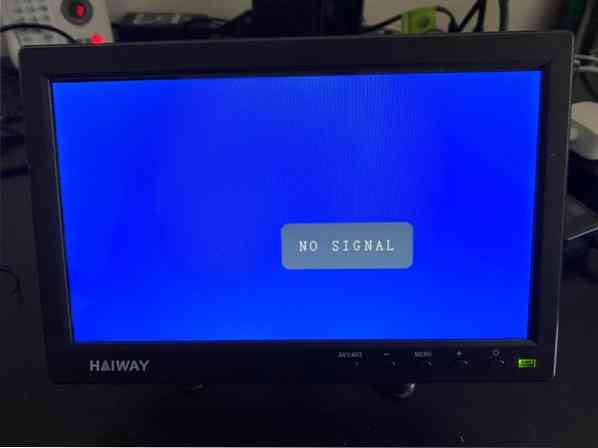
Zet de Haiway 10-inch monitor aan

Achterkant van de Haiway 10 inch monitor
Deze monitor werd geleverd met veel handige kabels, waarvan ik er enkele zal gebruiken, zoals de HDMI-videokabel om aan te sluiten op de MiniPC sommige zal ik niet gebruiken, zoals een auto-oplader. Hier zijn foto's van de kabels:

Haiway-randapparatuur die bij de monitor is geleverd
Ok genoeg al, laat me je het hele ding laten zien opgestart. Ik heb een extra toetsenbord en muis gebruikt via de USB-poorten op de MiniPC, dus laten we aannemen dat je een toetsenbord en muis om je heen hebt die je kunt gebruiken, dat wil je denk ik.
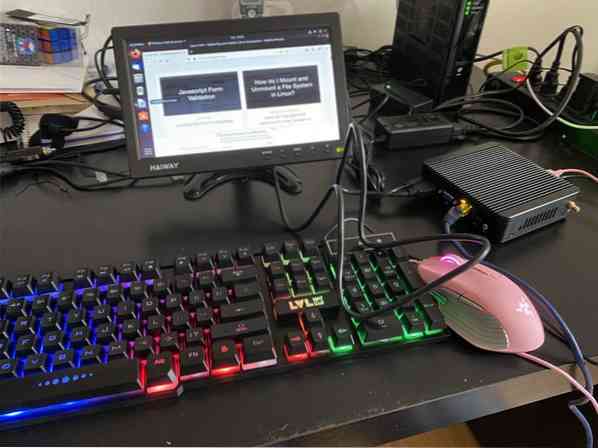
Qotom MiniPC met Haiway 10 inch minimonitor, allemaal werkend!
Nog een paar opmerkingen die best interessant zijn.
Ubuntu op de Qotom MiniPC
Dit product werd geleverd met, wordt geleverd met, Ubuntu vooraf geïnstalleerd en volledig functionerend. Dat was zo geweldig. Geen installatie van een besturingssysteem en je afvragen of de pc linux-compatibel is, het werkt allemaal bij het openen van de doos. Zorg ervoor dat u de gebruikersnaam en het wachtwoord voor de Qotom noteert: gebruikersnaam is oem, wachtwoord is oem123. En sudo werkte voor deze gebruiker aan het openen van het product, dus het eerste wat ik deed was het wachtwoord voor oem-gebruiker en root-gebruiker wijzigen met sudo.
SSH, Apt-get, Internet, Firefox
Aangezien dit product werd geleverd met een werkende installatie van Ubuntu, was alles zoals verwacht. Ik stopte de ethernetkabel in mijn thuisrouter en had meteen een internetverbinding. Daarna deed ik de volgende opdracht om de repo's klaar te maken voor software-installatie:
$ apt-get updateVolgende heb ik geïnstalleerd ssh met apt-get en noteerde het IP-adres van mijn Qotom mini-pc. Ik kon vanaf een laptop op mijn thuisnetwerk naar de machine ssh-en met mijn nieuwe OEM-wachtwoord dat ik had ingesteld.
Ten slotte heb ik Firefox uitgevoerd en kon ik last krijgen van linuxhint.com zonder een probleem. Zie onderstaande foto:
Firefox-browser werkt met succes op Qotom en Haiway
Mijn setup repliceren
Als je dezelfde uitrusting wilt kopen, zorg er dan voor dat je een USB-muis en -toetsenbord hebt, evenals één ethernetkabel en koop vervolgens de MiniPC met Ubuntu vooraf geladen en de Haiway Mini Monitor. De computer en monitor kosten samen slechts $ 250 USD in totaal op het moment van schrijven! Geweldig.
- Klik hier om de Qotom Mini PC Quad Core Intel Celeron op Amazon te kopen
- Klik hier om de HAIWAY 10-inch mini-monitor op Amazon te kopen
 Phenquestions
Phenquestions


